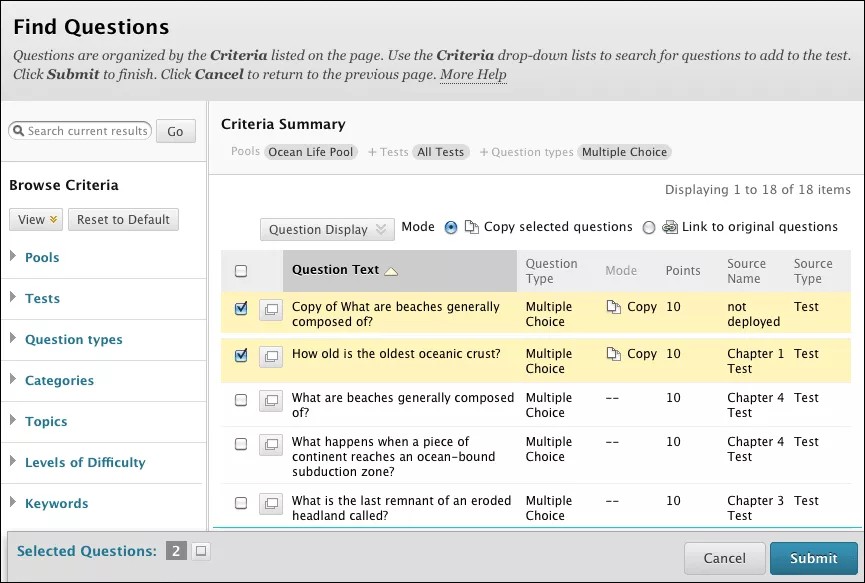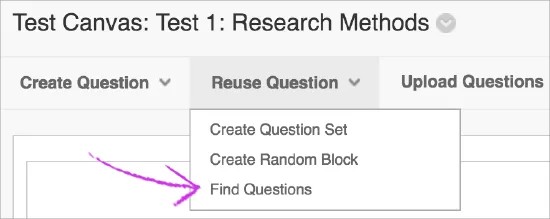Ces informations s'appliquent uniquement à l'affichage de cours d'origine. Votre établissement détermine les outils qui sont disponibles.
Vous pouvez réutiliser des questions à partir de tous les tests, sondages et pools existants de votre cours.
À propos de la page Rechercher des questions
S'il est activé, veillez à désactiver le bloqueur de fenêtres publicitaires pour Blackboard Learn pour pouvoir accéder à la fenêtre Rechercher des questions.
Sur la page Rechercher des questions, vous pouvez parcourir les questions de test créées ou importées dans votre cours, en afficher un aperçu, les filtrer et les sélectionner.
Par défaut, toutes les questions apparaissent dans la liste. Pour limiter votre sélection, parcourez les questions en fonction de certains critères, y compris des méta-données. Plus vous aurez ajouté de métadonnées à chaque question, plus il vous sera facile de limiter la recherche.
La page Rechercher des questions comprend la zone de filtres actifs qui présente toutes les questions répondant à vos critères de recherche. La liste dynamique change automatiquement lorsque vous sélectionnez ou désélectionnez des critères. La zone Questions sélectionnées contient les questions que vous avez déjà sélectionnées. Il n'est donc plus nécessaire de faire défiler vers le haut ou le bas les longues listes de questions.
Copier et lier des questions
Sur la page Rechercher des questions, vous pouvez copier une question d'un test existant vers un nouveau test ou créer un lien vers la question d'origine dans le nouveau test. Une question liée apparaît dans tout test qui contient cette question. Lorsque vous copiez une question, vos modifications n'apparaissent que dans la nouvelle copie.
| Avantages | Inconvénients | |
|---|---|---|
| Copier une question | Lorsque vous copiez une question, vous pouvez modifier la nouvelle copie sans inquiétude. Cela n'a pas de répercussions sur les autres tests. | Les modifications apportées à une instance de la question ne sont pas reflétées dans les autres instances. Si vous voulez que les modifications s'affichent dans toutes les instances, vous devez trouver et modifier chaque instance copiée. |
| Modifier une question liée | Les modifications apportées à une question liée dans un test sont répercutées dans tous les tests où la question est liée. Dans un test, les questions liées sont indiquées par une icône. Lorsque vous modifiez une question de test liée, le message d'état répertorie les autres tests qui contiennent la question liée. Lorsque vous modifiez des questions liées qui apparaissent dans les examens avec des tentatives achevées ou en cours, vous êtes averti que votre modification aura une incidence sur ces tentatives. |
Les modifications apportées à une question liée apparaissent dans tous les tests où cette question est présente. Vous ne pouvez pas sélectionner les tests qui doivent être modifiés. La possibilité de lier ou de copier est disponible uniquement sur la page Rechercher des questions. Pour supprimer le lien d'une question, vous devez supprimer la question liée au test et l'ajouter à nouveau en tant que copie. Vous ne pouvez pas ajouter de nouvelles questions aux tests que vous avez déployés. |
Rechercher des questions
- Accédez à un test, un examen non noté ou un pool. Dans le menu Réutiliser la question, sélectionnez Rechercher des questions.
- Dans la fenêtre contextuelle, vous avez la possibilité de copier les questions sélectionnées ou de les associer aux questions d'origine.
- Dans le panneau Parcourir les critères, développez les sections de critères et sélectionnez des critères spécifiques. Vous pouvez effectuer des recherches au sein de pools, de tests, de types de questions, de catégories, de rubriques, de niveaux de difficulté ou de mots-clés. Toutes les questions répondant à ces critères sont affichées. Vous pouvez également utiliser la zone Résultats actuels de la recherche pour saisir une expression, une phrase, un mot ou un fragment de mot pour rechercher les questions correspondant à ces critères.
- Cochez les cases des questions à ajouter. Les questions s'affichent dans la zone Questions sélectionnées située au bas de l'écran. Vous pouvez développer la zone pour afficher la liste des questions. Sélectionnez le X rouge en regard d'une question pour la retirer. La question est retirée de la collection, mais pas supprimée de votre cours.
- Sélectionnez Valider. Les questions sont ajoutées à votre test, examen non noté ou pool.
À propos de la section Parcourir les critères
Après avoir sélectionné des critères dans la section Parcourir les critères, les questions désirées s'affichent dans la liste des filtres actifs.
Les critères sélectionnés apparaissent à titre de référence. Si aucune question ne correspond à ces critères, la liste des filtres actifs est vide.
Catégories de critères :
- Pools : il s'agit de collections créées par le professeur pour regrouper des questions qui ont, généralement, un rapport entre elles. Ces collections peuvent être incluses en tant que groupe entier dans un test, un examen non noté ou un autre pool plus large.
- Tests : cette catégorie inclut à la fois des tests (notés) et des examens non notés
- Types de question : sélectionnez un ou plusieurs types de question
- Catégories : effectuez une sélection parmi les catégories affectées aux questions
- Sujets : effectuez une sélection parmi les sujets affectés aux questions
- Niveaux de difficulté : effectuez une sélection parmi les niveaux de difficulté affectés aux questions
- Mots-clés : effectuez une sélection parmi les mots-clés affectés aux questions
Rappel : Les questions que vous sélectionnez tout au long de ce processus apparaissent dans la zone Questions sélectionnées au bas de la page.
Les questions que vous pouvez rechercher peuvent être limitées par vos autorisations d'accès spécifiques.
Autres moyens de réutiliser des questions
Vous pouvez également créer des ensembles de questions et des blocs aléatoires pour réutiliser des questions dans vos tests et enquêtes.
ULTRA : Réutilisation de questions
Ce n'est pas ce que vous voyez ? Consultez l’aide de l’expérience d’origine pour savoir comment réutiliser des questions.
Dans l'affichage de cours en mode Ultra, vous pouvez réutiliser des questions et d'autres contenus venant de tous les examens, examens non notés et séries de questions existants de votre cours.
Une fois la conversion terminée, les pools de questions du cours d'origine s'affichent sous la forme de séries de questions. Les types de question non pris en charge sont supprimés.
Sur la page Réutilisation de questions, vous pouvez parcourir les questions créées ou importées dans votre cours, en afficher un aperçu, les filtrer et les sélectionner. Vous pouvez afficher les questions, mais vous ne pouvez pas les modifier tant que vous ne les avez pas copiées dans votre examen. Vous pouvez également réutiliser d'autres contenus que vous avez ajoutés à vos examens, comme des blocs de texte, des fichiers, des images et des vidéos.
Vous ne pouvez pas réutiliser des questions lorsque les conditions ou paramètres suivants sont définis :
- Vous avez ajouté une rubrique à votre examen.
- Vous avez choisi de collecter les soumissions hors ligne.
- Les étudiants ont ouvert l'examen.
Vous ne pouvez pas non plus réutiliser des blocs de texte ou des fichiers si vous avez décidé de placer les questions dans un ordre aléatoire.
Rechercher des questions
Dans l'examen, sélectionnez le signe « plus » à l'endroit où vous voulez réutiliser les questions ou le contenu de l'examen. Sélectionnez Réutilisation de questions dans le menu. Les questions et le contenu copiés sont insérés à cet endroit de l'examen.
Dans le calque Réutilisation de questions, le volet Critères de filtrage s’affiche par défaut, et l’ensemble des questions et du contenu de l’examen apparaît dans la zone de filtre active située à droite. La zone de filtre active change automatiquement lorsque vous sélectionnez ou désélectionnez des critères. Vous pouvez développer et réduire des sections.
Sur les petits appareils, le volet « Critères de filtrage » est fermé par défaut.
Dans le volet Critères de filtrage, vous pouvez effectuer une recherche simple par mot-clé. Une fois que vous avez saisi un mot-clé, un autre champ apparaît. Chaque mot-clé applicable peut augmenter le nombre de résultats. Les résultats comprennent les formes singulières et plurielles d’un mot et ses formes conjuguées ou participiales. Cette fonctionnalité simple ne permet pas la recherche par parties de mots ou fonctions logiques.
Vous pouvez également sélectionner les évaluations, les séries de questions, les types de question et les balises que vous souhaitez parcourir. Les sources, les types de question ou les balises vides sont filtrés.
À l’heure actuelle, la section Séries de questions est uniquement renseignée si vous avez converti un cours d’origine ou importé un pool de questions. La section Balises est uniquement renseignée si vous avez converti un cours d’origine avec des questions présentant des balises.
Après avoir fait votre tri, les questions et le contenu d’examen pertinents s’affichent dans la zone de filtre active. Les informations en haut du volet affichent la quantité de sources que vous avez choisies et la quantité totale d’éléments à partir desquels faire votre sélection. Sélectionnez X pour réduire le volet et agrandir la zone de visualisation du contenu. Sélectionnez Filtrer pour ouvrir le volet.
Le texte et les fichiers que vous avez ajoutés à vos évaluations apparaissent dans la section Types de question sous la catégorie Autre.
Vous pouvez développer les questions et le contenu pour mieux les visualiser. Les questions avec alignements des objectifs sont accompagnées d'une icône de trophée à côté des valeurs de points. Les alignements des objectifs sont copiés avec les questions. Vous ne pouvez pas modifier le contenu ni la valeur des points tant que vous n'avez pas copié les éléments dans l'examen.
Cochez les cases des questions et du contenu de l'examen que vous voulez copier. En bas de l'écran, vous pouvez voir la quantité d'éléments à copier que vous avez sélectionnés.
Sélectionnez Tout effacer pour désélectionner toutes les cases dans la section Sources. Si vous avez déjà sélectionné des éléments à copier, ces derniers sont toujours prêts à être copiés. Dans la zone de filtre active, vous pouvez désélectionner les cases des questions et du contenu de l'examen que vous ne voulez plus copier.
Sélectionnez Copier les questions. Les questions et le contenu de l'examen sont copiés dans votre examen ou devoir. Dans l'examen, vous recevez une notification : X questions ont été copiées dans l'examen.
Vous pouvez modifier les nouvelles copies dans votre examen sans inquiétude. Cela n'a aucune répercussion sur les autres examens. Les modifications apportées à une instance de la question ou du contenu ne sont pas reflétées dans les autres instances. Si vous voulez que les modifications s'affichent dans toutes les instances, vous devez trouver et modifier chaque instance copiée.
Développer les questions et le contenu
Vous pouvez développer les questions et le contenu pour mieux les visualiser.
ULTRA : Navigation au clavier
Vous pouvez utiliser le clavier pour naviguer comme suit :
- Utilisez les flèches vers le haut et vers le bas pour parcourir les questions.
- Utilisez les flèches vers la droite et vers la gauche pour développer et réduire les questions.
- Utilisez la touche de tabulation pour parcourir les groupes source.
- Cochez les cases en appuyant sur la barre d’espace.
ULTRA : Importer des questions
Vous pouvez importer des fichiers ZIP de pools de questions venant de l'affichage de cours d'origine dans votre cours Ultra. Une fois la conversion terminée, les pools de questions du cours d'origine s'affichent sous la forme de séries de questions. Les types de question non pris en charge sont supprimés.
Sur la page Contenu du cours, ouvrez le menu en regard du lien Modification par lots. Sélectionnez Importer du contenu, puis Importer le cours. Choisissez ensuite le fichier ZIP à télécharger à partir de votre ordinateur. La page Contenu du cours affiche un message indiquant que le contenu est en cours d'importation. Toutefois, lorsque vous n'importez que des questions, le contenu ne s'affiche pas sur la page Contenu du cours. Les questions importées sont uniquement accessibles sur la page Réutilisation de questions.
ULTRA : Réutilisation de questions et conversion de cours
Une fois la conversion terminée, vos pools de questions du cours d'origine s'affichent sous la forme de séries de questions. Les types de question non pris en charge sont supprimés. Les séries de questions sont uniquement accessibles sur la page Réutilisation de questions.
Lorsque vous convertissez un cours d’origine en un cours Ultra, les valeurs sont arrondies à deux décimales.